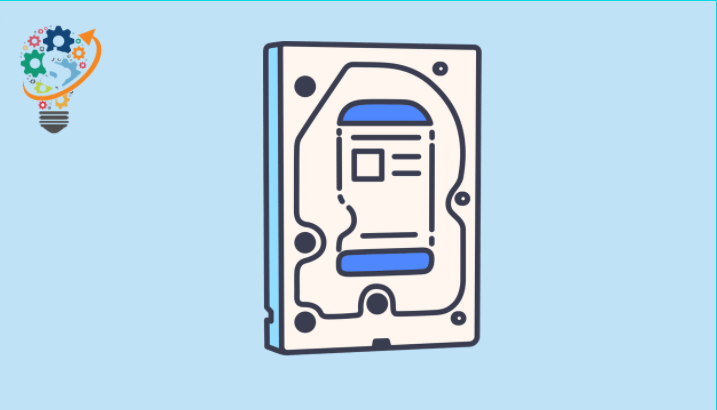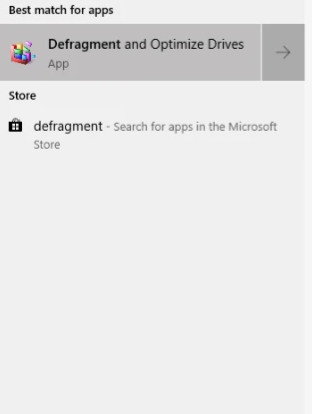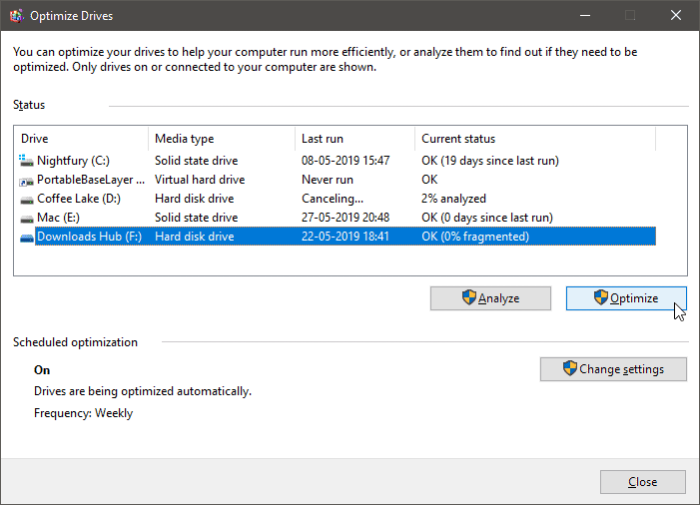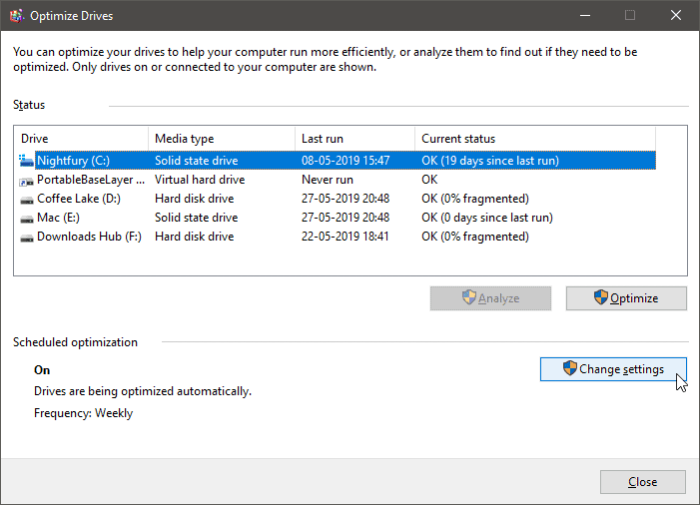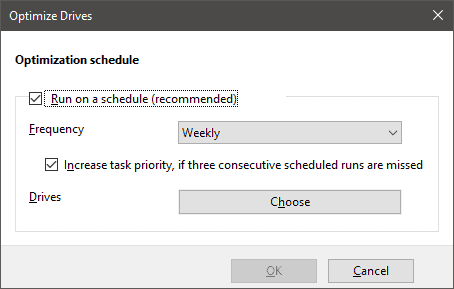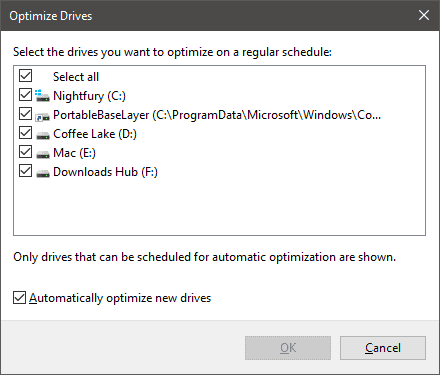Manter um disco rígido no Windows 10
A proteção do disco rígido no Windows 10 está em um programa ou ferramenta do Windows 10, 8 e 7, e também o Windows XP é a ferramenta de desfragmentação, que é sua tarefa.
Exclua os espaços no disco rígido para que o Windows tenha uma velocidade maior de leitura e gravação. Mas essa ferramenta funciona quando você desliga e liga o computador. Isso afeta negativamente o disco rígido SSD. E reduzir a vida do padrão. Porque a mecânica e o acabamento do disco rígido são diferentes do disco rígido normal.
De qualquer maneira, sem falar muito. Somos nós, desligamos a desfragmentação no Windows. A explicação estará no Windows 10 na maioria dos casos. As explicações sobre todas as versões do Windows são as mesmas e não há muitas mudanças.
Proteção de disco rígido
A desfragmentação dos discos rígidos pode levar a velocidades lentas de leitura / gravação e redução do desempenho do computador. Você deve desfragmentar periodicamente as unidades do computador para mantê-las funcionando sem problemas. Felizmente, o Windows 10 vem com uma ferramenta integrada para desfragmentar e otimizar suas unidades. Vamos ver como isso funciona.
Explicação da proteção do disco rígido
- Execute a ferramenta Desfragmentar e otimizar unidades
menu aberto Começar "Olhe para “Desfragmentar e otimizar a unidade” e abra o programa.
- Selecione a unidade que deseja desfragmentar
Na tela Otimizar unidades, você verá uma lista de todas as unidades instaladas em seu computador. Clique na unidade que deseja desfragmentar e pressione o botão analisando . O sistema levará algum tempo para analisar a unidade para desfragmentação.
Se os resultados mostrarem mais de 10% de hash, você deve pressionar o botão otimização Para desfragmentar a unidade. Se estiver menos de 10% fragmentado, não há necessidade de otimizar a unidade.
- Configurar melhorias programadas
Para desfragmentar unidades automaticamente no sistema operacional Windows 10 Você pode habilitar o recurso de melhorias programadas. dentro da seção Melhorias programadas Na janela de ferramentas, clique em Mudar configurações para acessar as opções da mesa.
Marque a caixa de seleção Próximo a Pepino Operando dentro do cronograma , Então selecione Semanalmente أو por mês Como uma iteração de otimizações automáticas de drive.
Clique اختيار ao lado de Unidades para selecionar as unidades que o sistema deve analisar e otimizar automaticamente.
-
Se você quiser parar permanentemente. Largue a marca na frente de Executar em um cronograma E então clique em OK
É isso. Esperamos que este artigo seja útil para você, caro leitor.